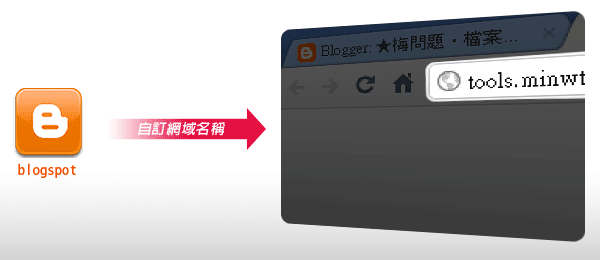
在梅干開始使用Wordpress作為部落格平台時,也曾用過不少免費的BSP,包含了Yahoo!、無名、天空、Xuite、樂多、Pixnet、Google Blooger、手扎….等,而各家BSP都有其優點,唯一最深受梅干欽睞的就是Google Blogger,一部分除了有Google撐腰外,再者就是Blogger可變動的空間最大,除了可自由的修改樣式外,Blogger還大方的讓網友可自行修改Html碼,讓網友可修改的權限變更大,另外還有一個更吸引人的地方,那就是可綁定自已的網域,這是目前其它BSP所不行的,加上現在的網域名稱都很便宜,一年一千元有找,就可使用自已的網域名稱,這對於要長久經營部落的格主們,是一個蠻不錯的選擇,萬一那天想改用Wordpress時,也不用擔心網址會變,流量、PR值得重練之苦,想搬家就搬家,比較不受限制,不然站愈大就愈懶的搬囉!
Blogger設定:
Step1
進入Google Blogger後台,點選【設定】頁籤發佈 / 自訂網域選項。
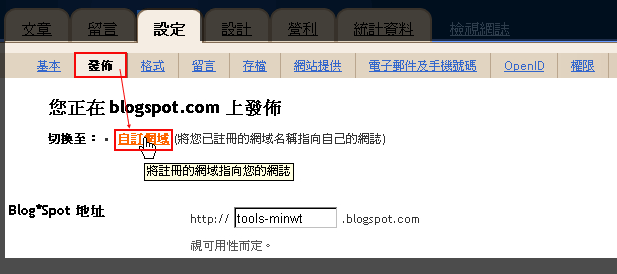
Step2
進到自訂網域名稱的畫面後,再點右上角的【切換至進階設定】連結。
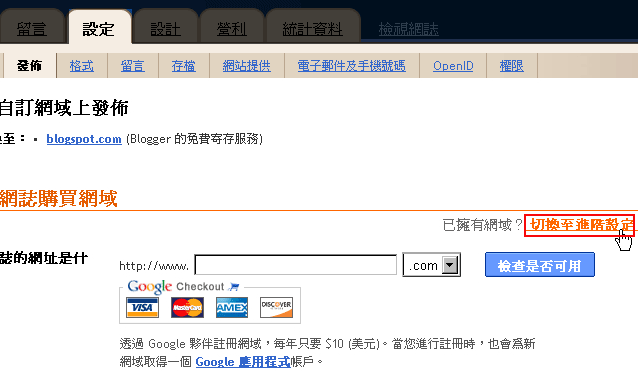
Step3
接著在您的網域輸入框中,輸入所申請的網址名稱(這裡梅干是用子域作示範)。
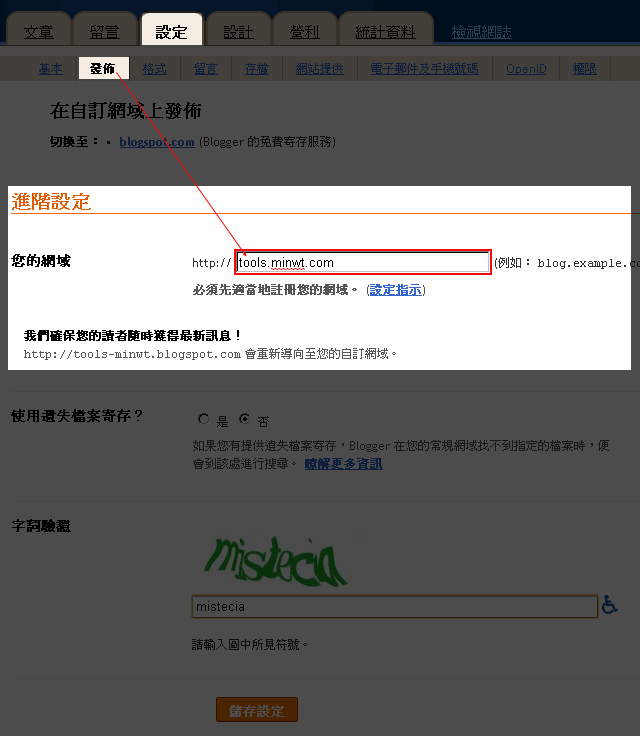
Step4
輸入完後,再點下方的【設定指示】,這邊可看到DNS的設定,若是子域就設CNAME,裸名網域就設A,什麼是裸名其實裸名網域就像www.minwt.com或minwt.com這叫作裸名網域,像梅干剛剛是用tools而不是用www作為起首,那就是子域名稱,若梅干是用minwt.com或www.minwt.com那就是裸名網域。
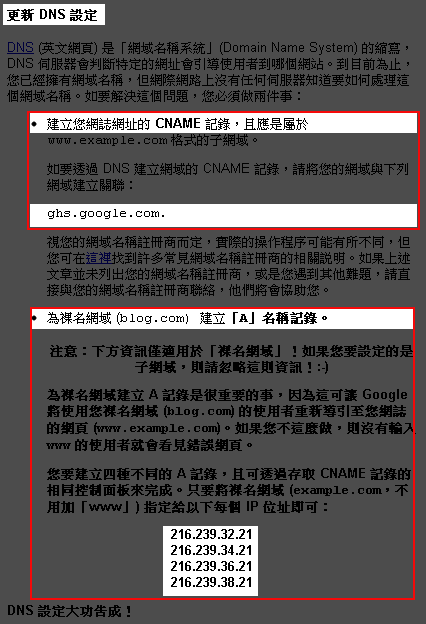
DNS設定:
Step5
進入DNS的設定後台,在CNAME新增一組,並在HostName中輸入ghs.google.com。
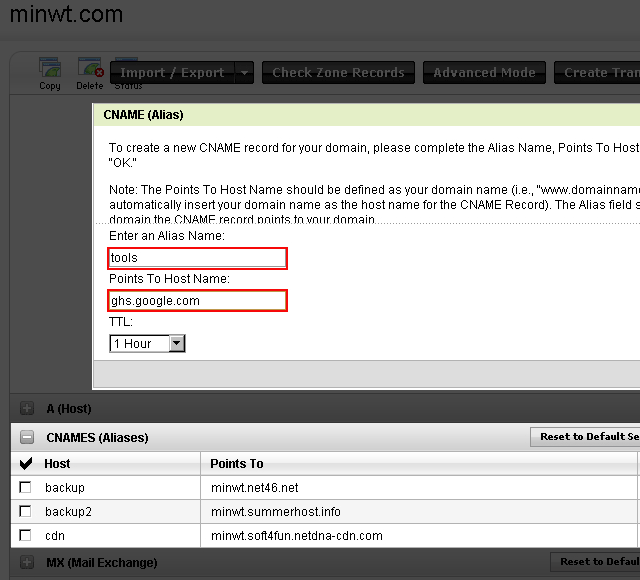
Step6
完成後在CNAME底下就會看到剛所新增的名稱了。
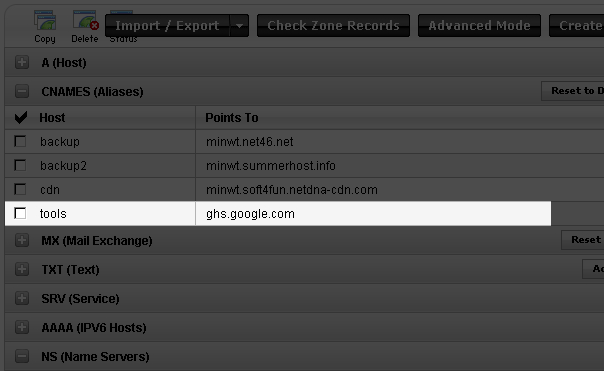
Step7
設定完後,在開始執行輸入cmd開啟命片字元,並輸入ping 網域名稱,當出現TTL=xx表示網域名稱已對應到了,一般子域差不多半小時就可對應的到,若是主網域www,解析需要久一點,快的話半天就通了,慢的話有時需等待24小時。
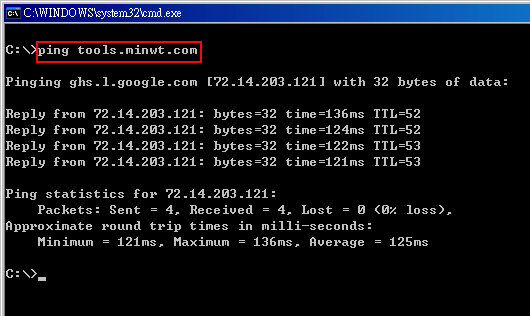
Step8
解析完成後,這時在網址輸入剛所設定的網址,就會連的到網頁了。
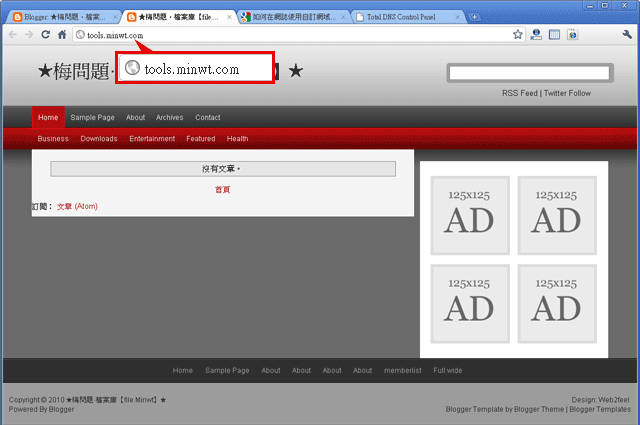
早期在Google Blogger剛推出時,相當的陽春且控制的面板也不多,但最近有進化了不少,梅干發現身旁不少的朋友也開始使用Google Blogger,再加bloggerstyles提供了不少Blogger的樣版,不但版型多且都還相當的漂亮,一點也不輸給Wordpress,若各位已在使用Blogger的朋友們,不坊花點小錢,設定自已的網域名稱,這樣流量才會是自已滴!

